
文章插图
演示机型:Iphone 13
【苹果13充电提示音怎么设置】系统版本:iOS15.4
苹果13充电提示音怎么设置共有5个步骤,以下是Iphone 13中充电提示音怎么设置的具体操作步骤:操作/步骤1打开允许不受信任开关
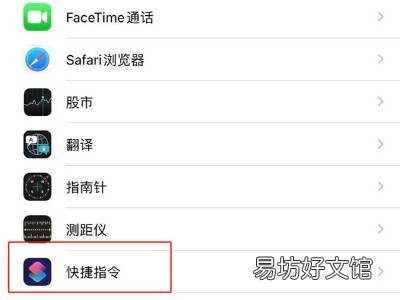
文章插图
打开手机设置,找到快捷指令,打开允许不受信任的快捷指令的开关 。2点击添加不受信任指令
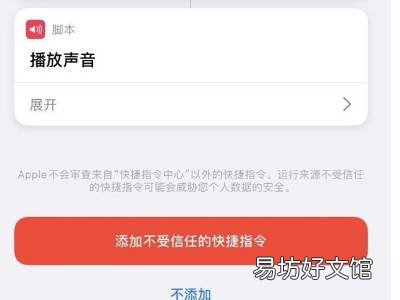
文章插图
打开icloud中的yoho提示音,并点击获取捷径,点击添加不受信任的快捷指令 。3创建个人自动化
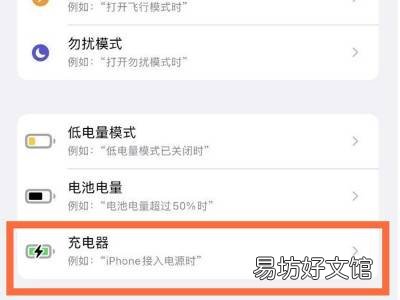
文章插图
打开快捷指令,点击自动化,再创建个人自动化,点击充电器 。4选择运行快捷指令
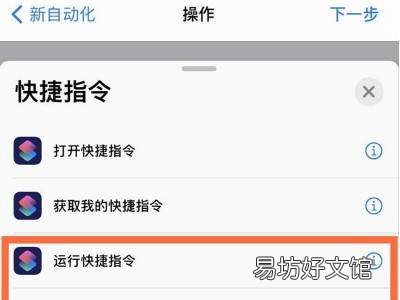
文章插图
点击添加操作,点击app,选择快捷指令,选择运行快捷指令 。5关闭运行前询问的开关
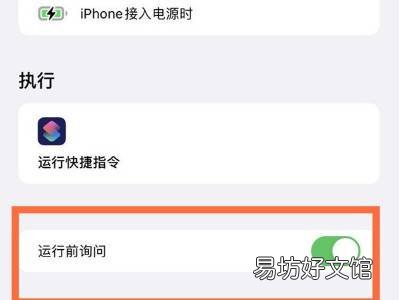
文章插图
再点击快捷指令,选择提示音“yoho”,点击下一步,将运行前询问的开关关闭,即可设置完成提示音 。END总结:以上就是关于苹果13充电提示音怎么设置的具体操作步骤,希望对大家有帮助 。
推荐阅读
- 苹果手机qq卡顿怎么解决
- 苹果手机专注模式怎么关
- 苹果手机控制球怎么设置
- 苹果12怎么拍照好看又清晰
- 苹果手机下拉搜索怎么关闭
- 飞机充电宝有容量限制吗
- 苹果13怎么设置不横屏
- 苹果13广角镜头怎么开
- 苹果13怎么分屏
- 苹果13怎么设置5g网络







